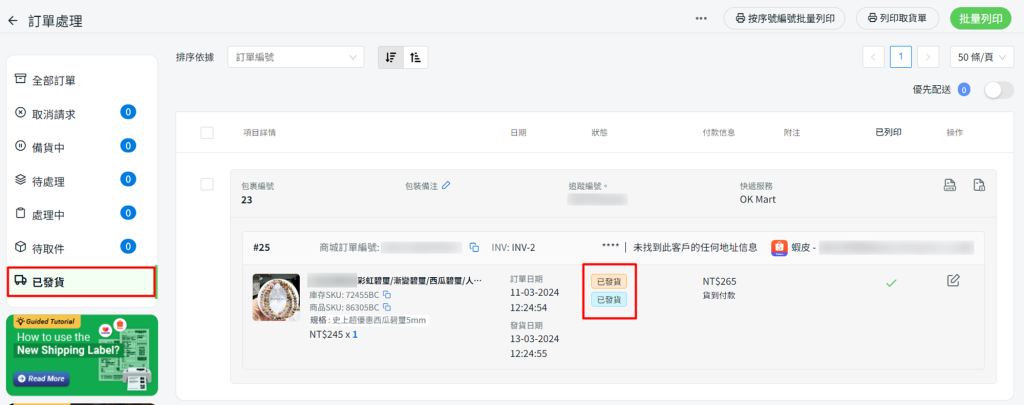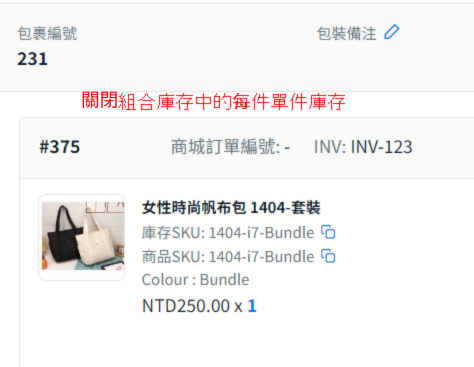1. 簡介
2. 設置蝦皮運輸標籤設定
3. 安排發貨
4. 列印運輸標籤
1. 簡介
蝦皮訂單將在串接之後自動遷移至 SiteGiant 界面,使安排發貨及列印可客製化的運輸標籤變得無比輕鬆。
2. 設置蝦皮運輸標籤設定
步驟一:前往訂單 > 全部訂單 > 點擊訂單處理。
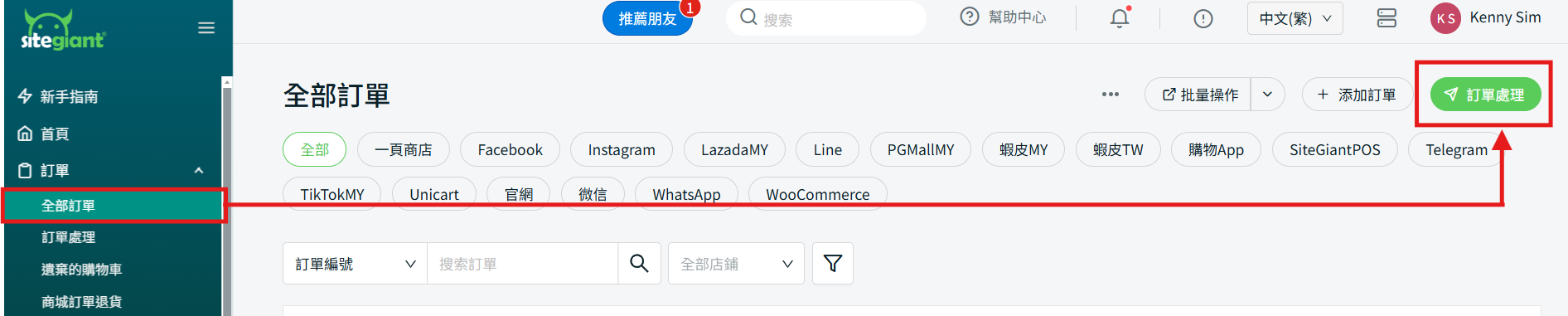
步驟二:點擊更多(…) > 運輸標籤設定。
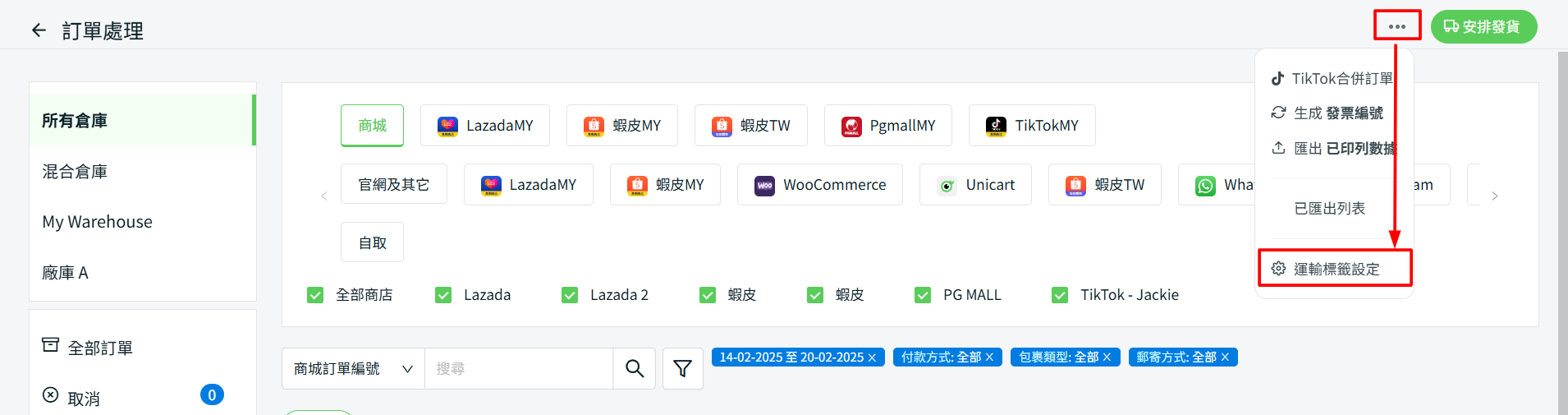
步驟三:您可以在通用設定選擇訂單處理界面的貨品展示方式。該設定將套用於所有商城,包括官網及其它。
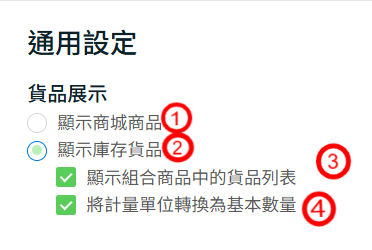
1. 顯示商城商品:在訂單詳細資訊將顯示商城商品名稱。2. 顯示庫存貨品:如果商品與 SiteGiant 庫存連接,訂單詳細資訊將顯示庫存貨品名稱。
3. 顯示組合庫存中的貨品列表:開啟以顯示組合庫存中的單件庫存。
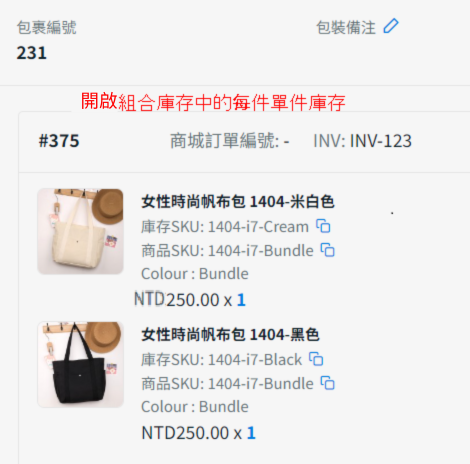
步驟四:選擇蝦皮通路 > 您可以啟用快速處理以簡化處理流程 > 選擇運輸標籤的紙張尺寸。
💡提示:如何使用快速處理功能處理訂單
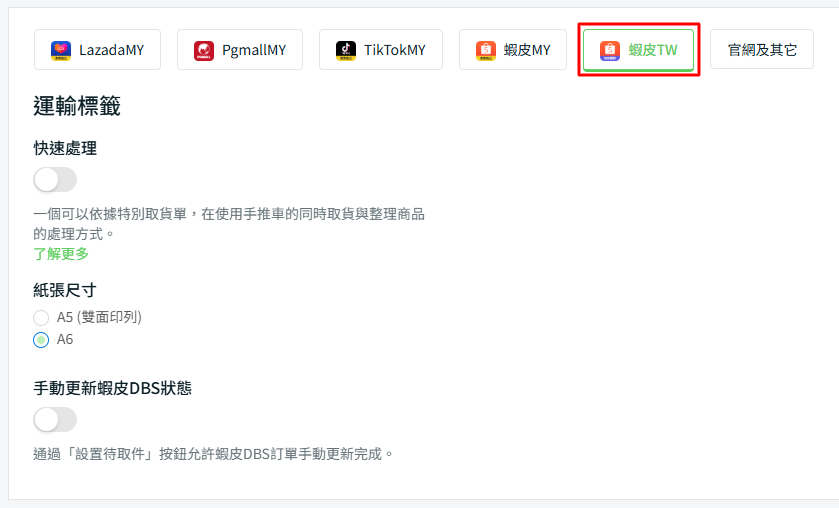
步驟五:前往基本設定 > 填寫發件人真實姓名,這將出現在運輸標籤的發件人詳細資訊部分。
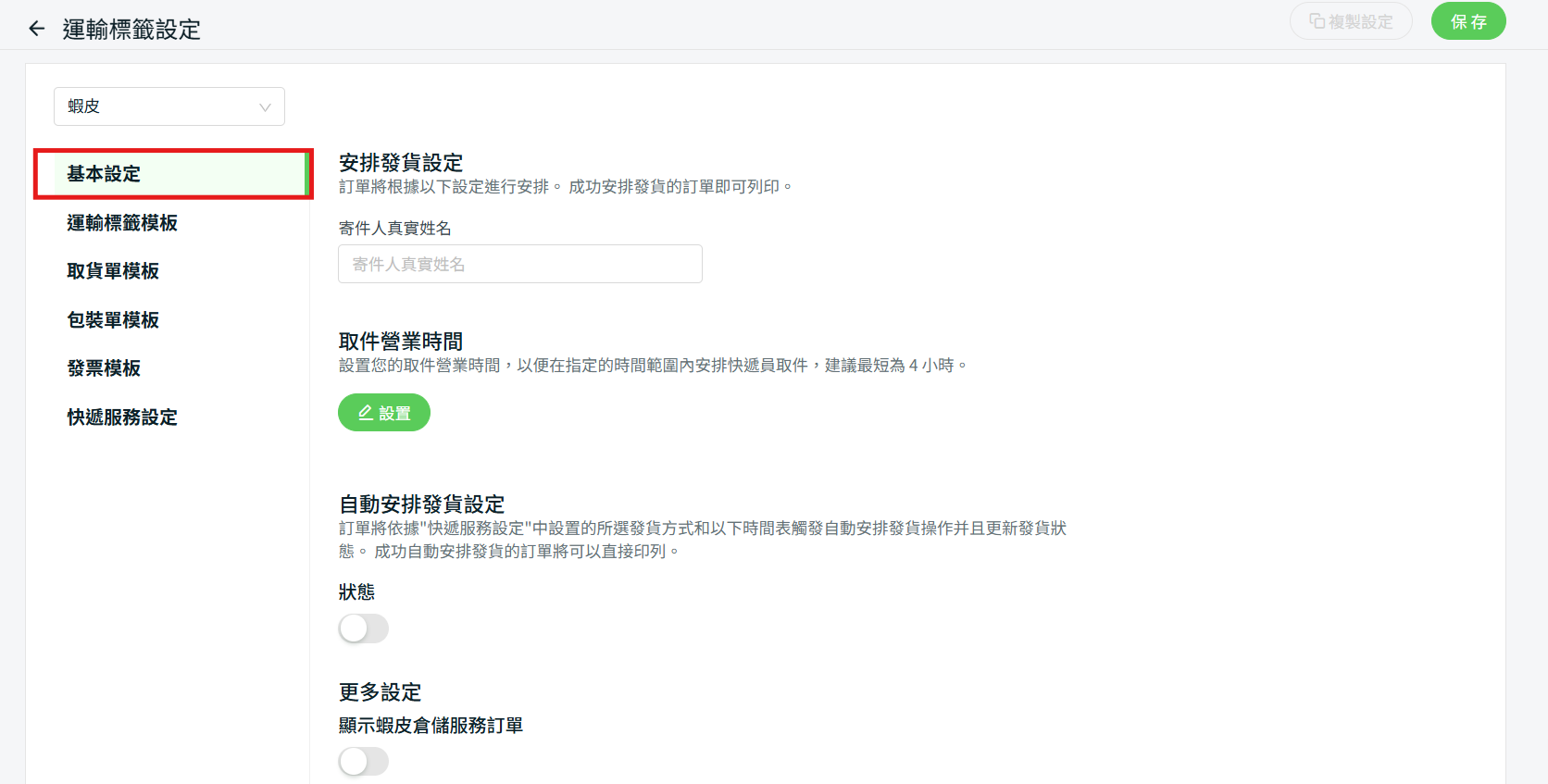
步驟六:若要設置取件時間,請在取件營業時間下點擊設置按鈕。

步驟七:選擇取件營業時間和日期 > 套用。
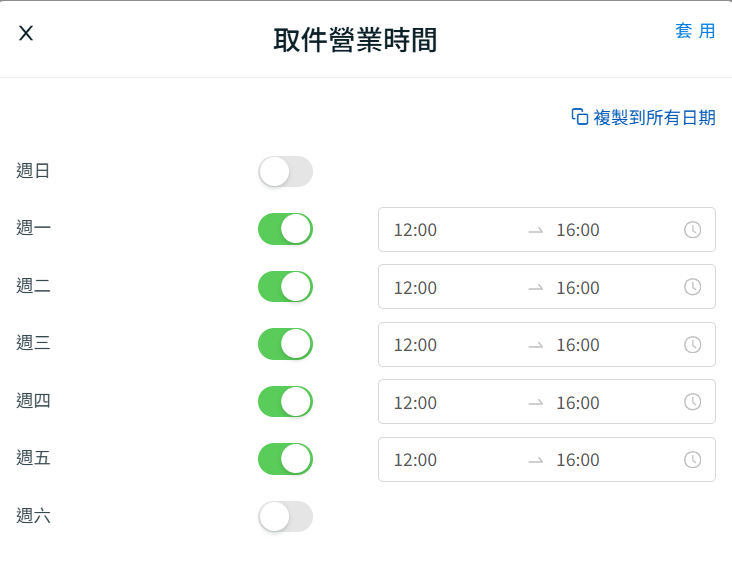
📌注意:快遞取件時間也將依據賣家的取件營業時間設定。1. 如果商家設置手動選擇作為安排發貨方式,系統將顯示取件營業時間內的時間段。 2. 如果商家設置快遞取件作為安排發貨方式並啟用自動安排發貨,系統將自動選擇取件營業時間內的首個可用時間段。 3. 若取件營業時間內沒有可用的時間段,安排發貨將失敗。
步驟八:您可以啟用自動安排發貨設定,讓系統依據所選的發貨方式及安排好的時間表自動安排發貨。
📌注意:若要使用自動安排發貨,您必須將安排發貨方法設置為快遞取件或自行寄件。
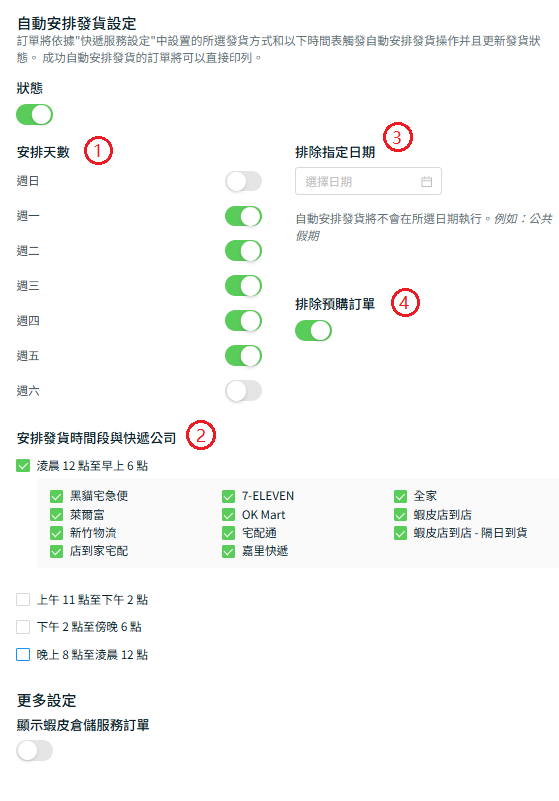
1. 安排天數:選擇您希望自動安排發貨的工作日。
2. 安排發貨時間段與快遞公司:配置自動安排發貨的時段,並選擇需安排至該時段的快遞公司.
📌 注意:不同的時段可分配給不同的快遞公司
例如:
如果安排天數為週一至週五,當週五晚上 9 點有新訂單時,在晚上8點至12點的時間段內,系統將依據蝦皮 API 提供最早的週一可用時間段自動安排發貨。
3. 排除指定日期:在所選日期當天不執行自動安排發貨。
4. 排除預購訂單: 若啟用,系統將不會自動安排預購訂單。
步驟九:前往運輸標籤模板。您可以選擇模板並客製化顯示於運輸標籤上的欄位。
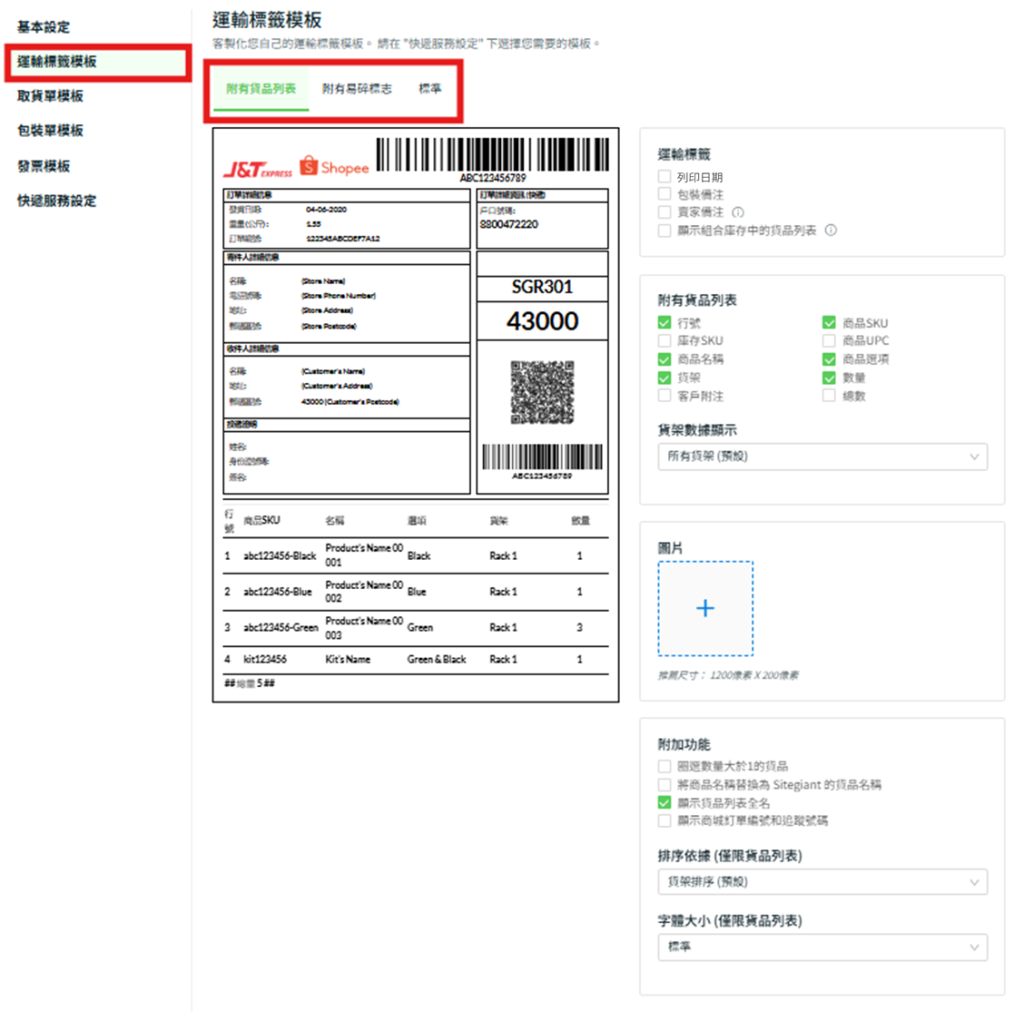
步驟十:前往取貨單模板。取貨單是用於引導您的倉庫取貨員在取貨過程中使用的文件,會與運輸標籤分開列印。您可以客製化取貨單模板。
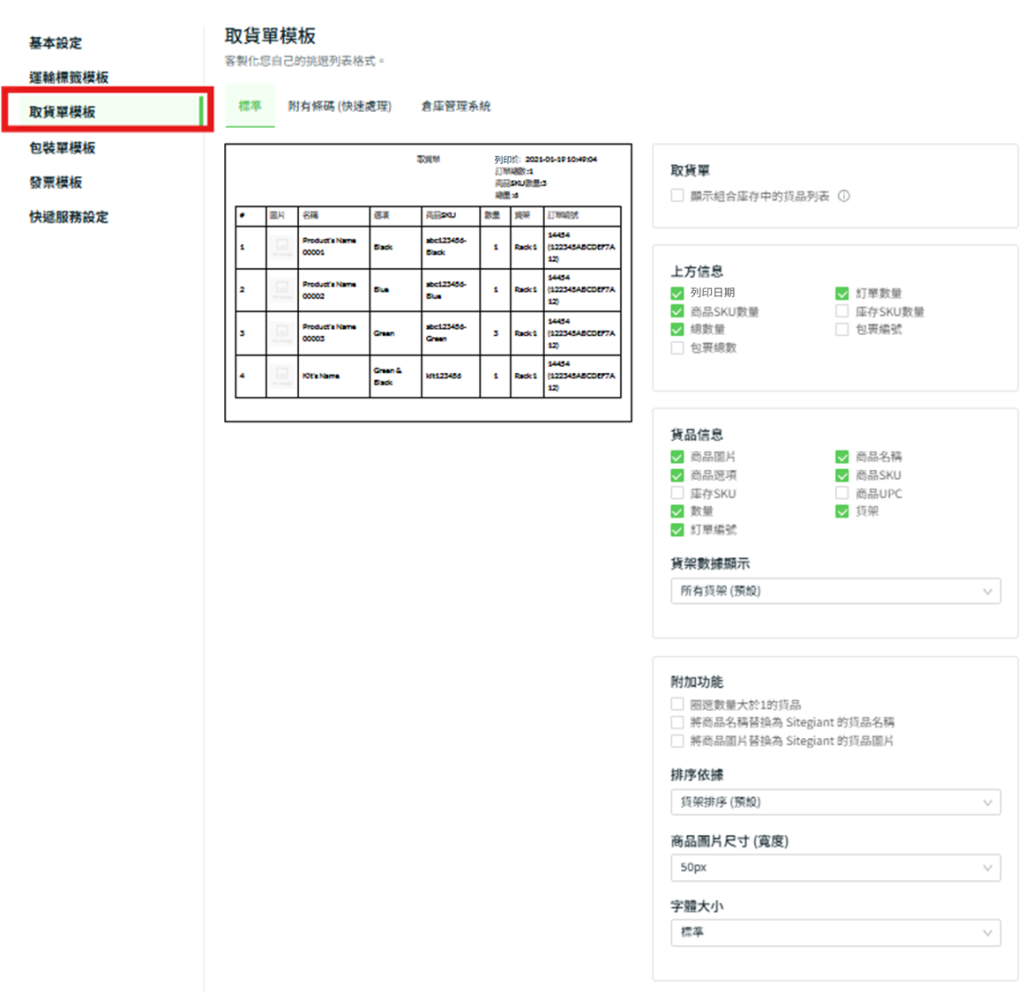
步驟十一:前往包裝單模板。包裝單模板提供有關包裹內容的詳細信息。您可以客製化自己的包裝單模板。
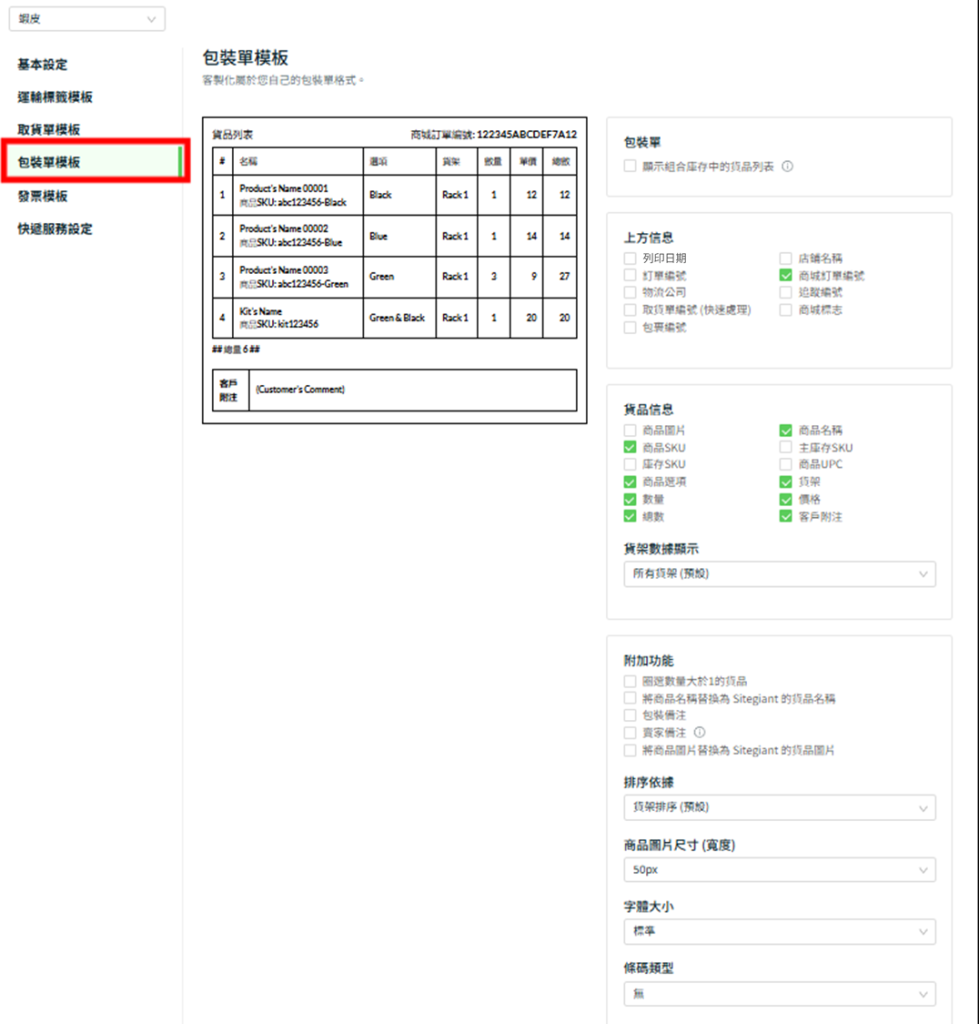
步驟十二:前往發票模板。發票是向客戶提供的購買證明或正式付款請求的文件。您可以客製化自己的發票模板。
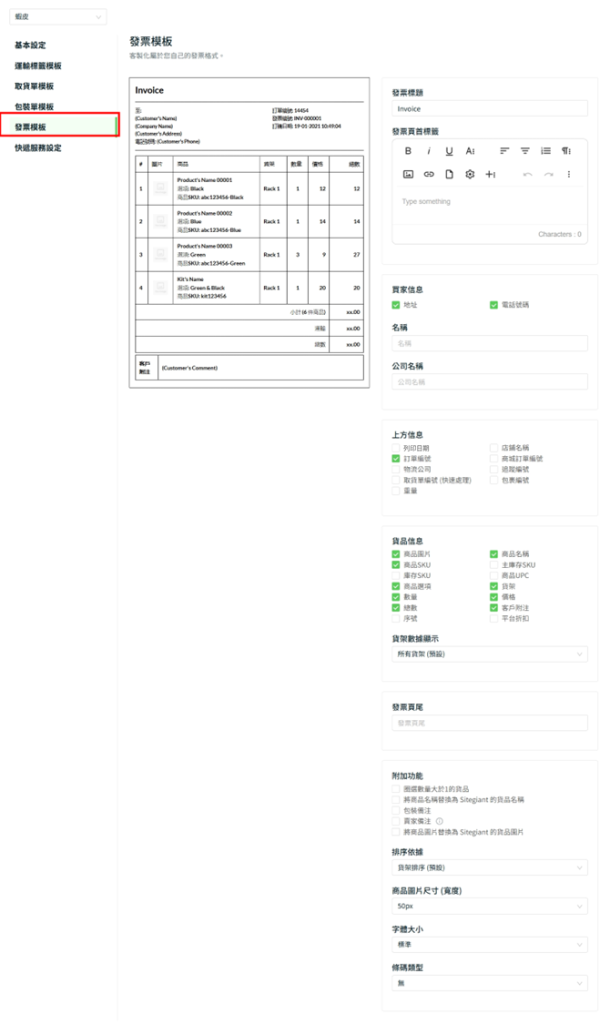
步驟十三:前往快遞服務設定。點擊操作下的編輯圖標以針對各個快遞公司設置運輸標籤模板及其它文件。
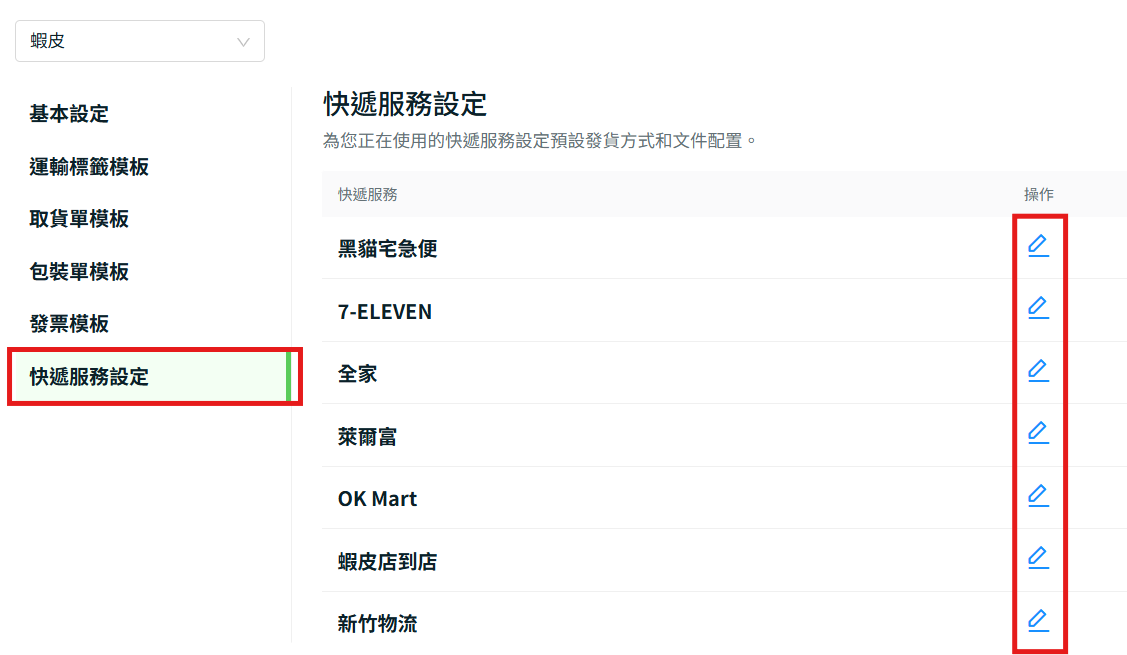
步驟十四:選擇安排發貨方式、運輸標籤模板和運輸標籤副本的數量 > 選擇您希望與運輸標籤一起列印的文件 > 套用。
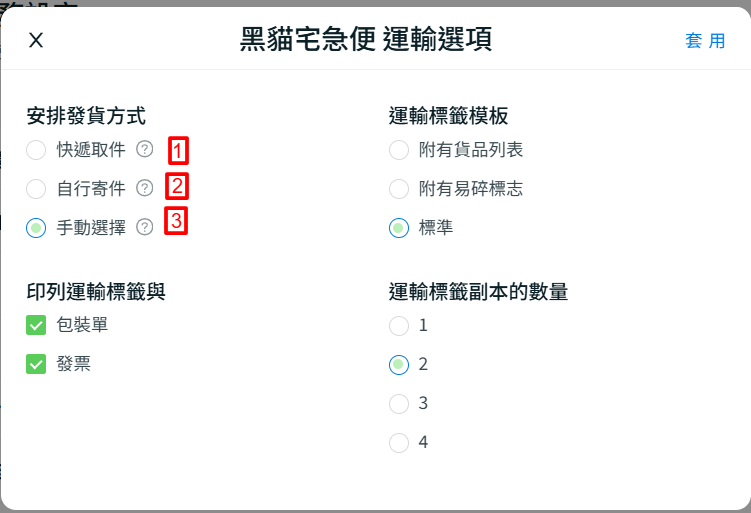
1. 快遞取件:依據最近的取件時間段及預設取件地址直接安排訂單發貨。 2. 自行寄件: 在安排發貨時直接安排自行寄件。 3. 手動選擇: 在安排發貨時可以選擇快遞取件或自行寄件,可以選擇適合的時間段。
步驟十五:如果您有多家蝦皮店鋪,您可以切換至不同的通路店鋪並為所選店鋪設置所有運輸標籤設定。
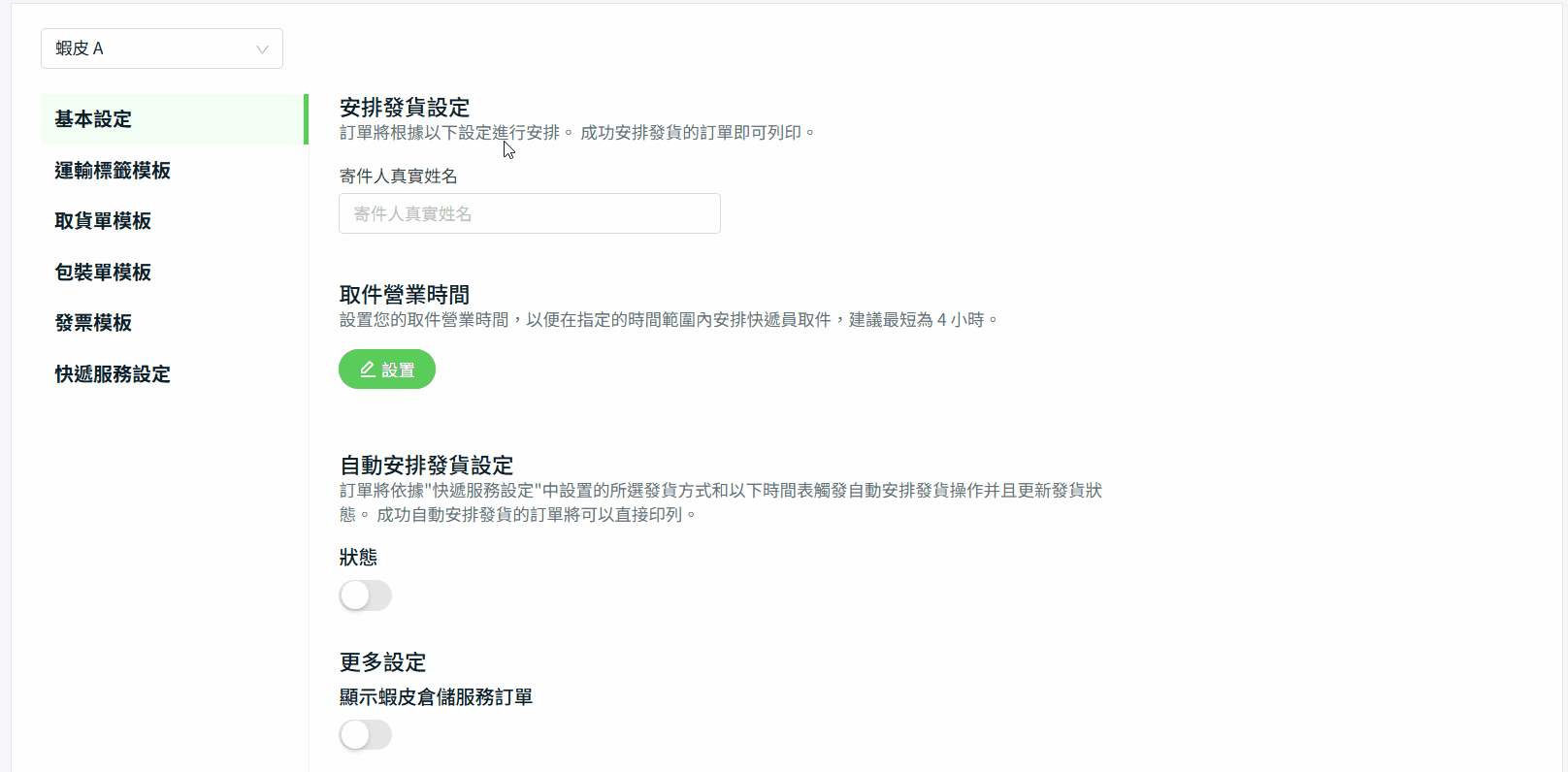
步驟十七:如果您有多家店鋪,您也可以從一家店鋪複製設定到另一家店鋪,以節省設置時間。
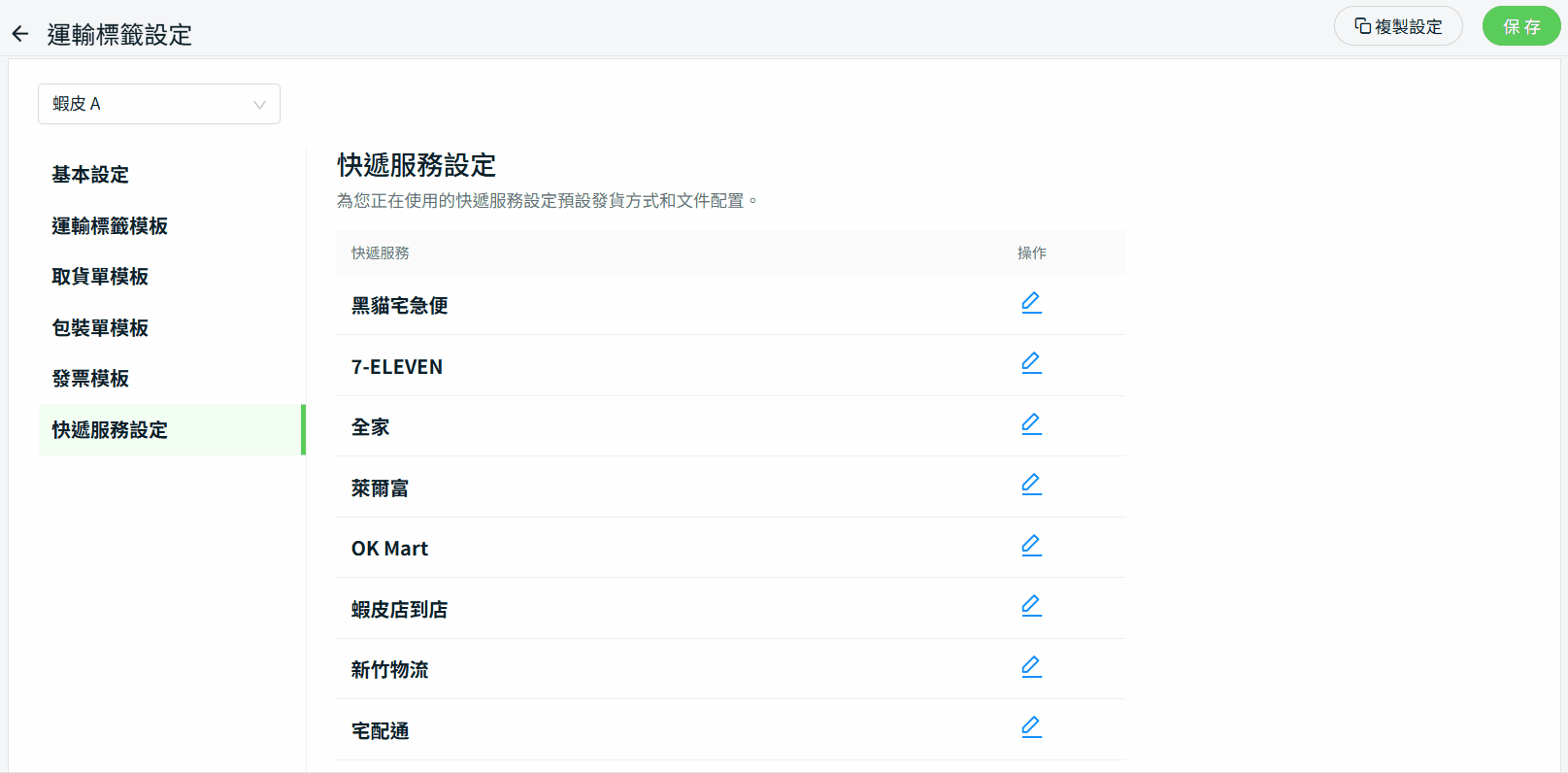
步驟十八:完成設置後,保存運輸標籤設定。
3. 安排發貨
步驟一:選擇商城以顯示所有商城的訂單,或僅選擇蝦皮以查看蝦皮訂單。
📌注意:您可以同時安排不同商城的訂單。
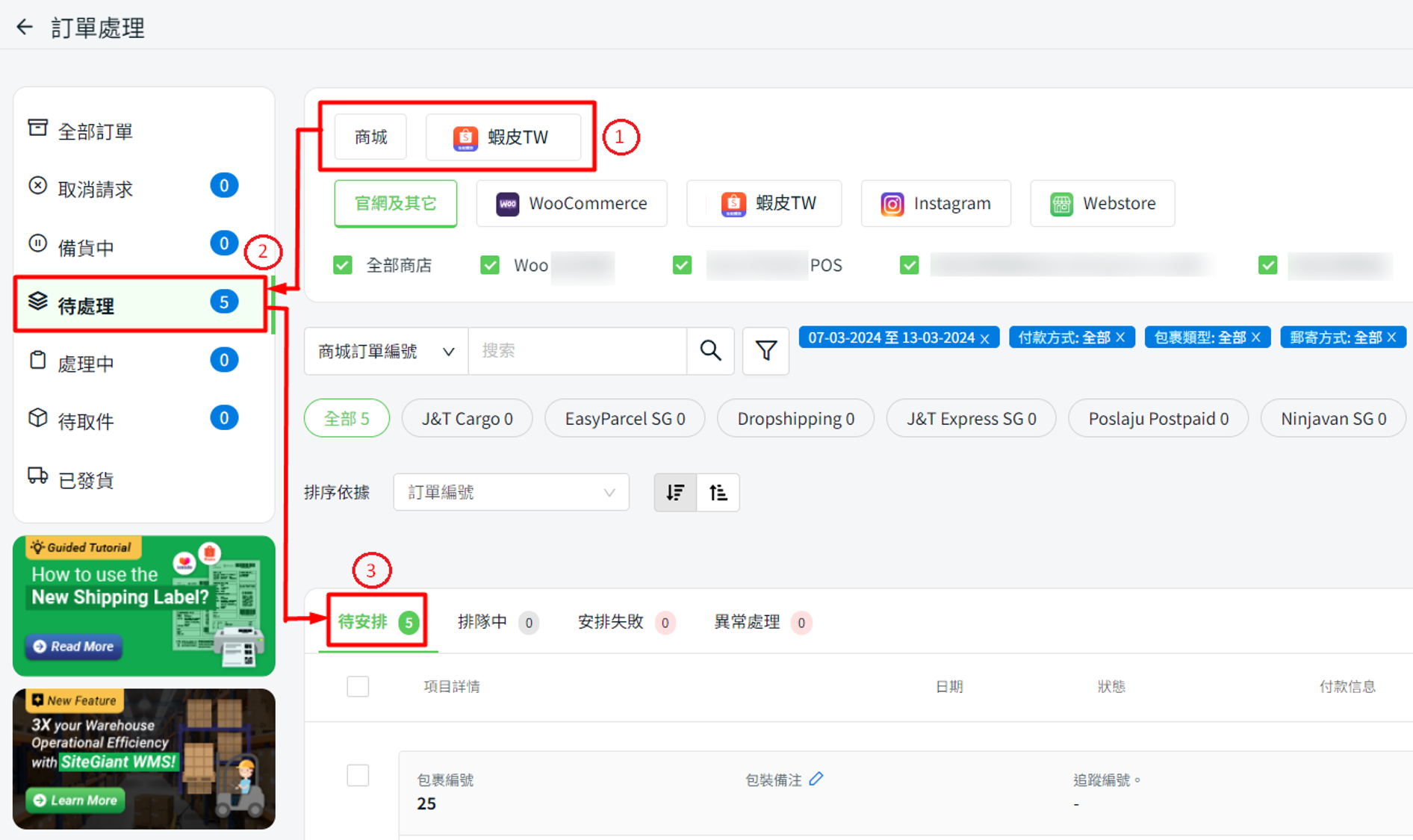
步驟二:前往待處理 > 待安排 > 選擇要安排發貨的訂單 > 點擊安排發貨。
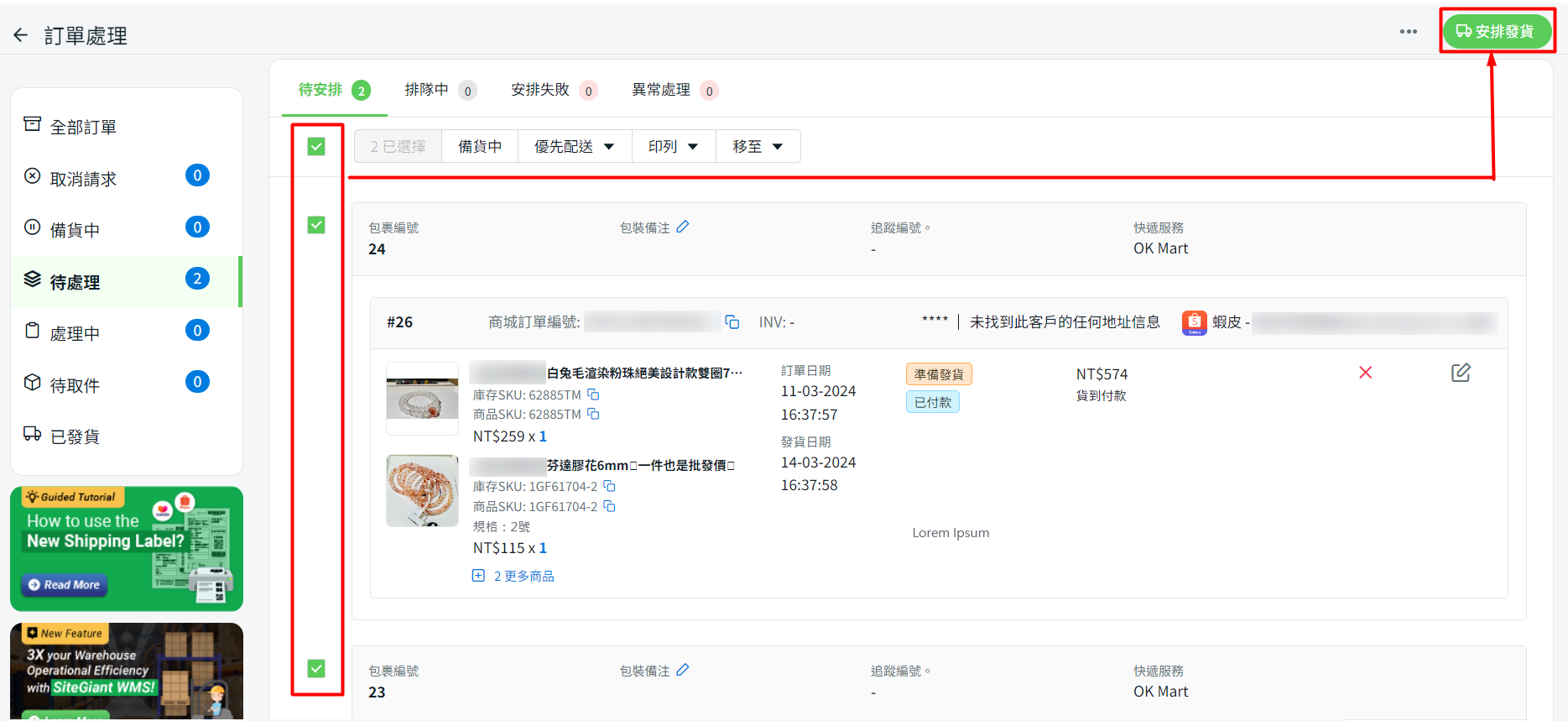
步驟三:如果您的安排發貨方式設置為手動選擇,則會彈出一個模式窗口,讓您選擇快遞取件或自行寄件以及首選時間段 > 繼續。
自行寄件:
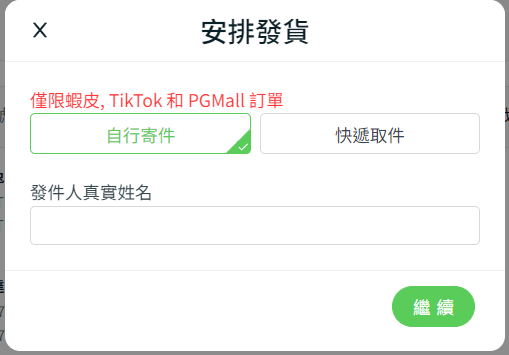
快遞取件:
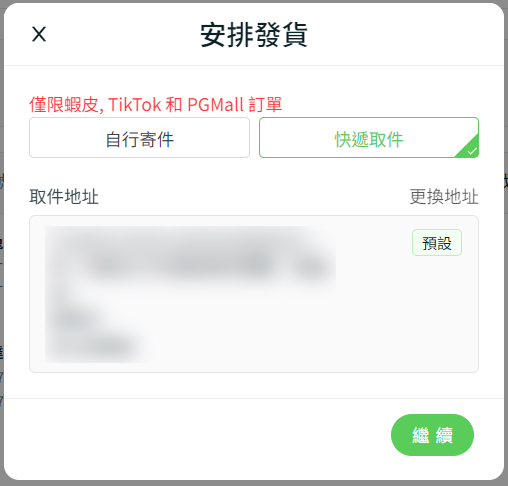
步驟四:刷新頁面。該訂單將移至排隊中進行處理,並移至處理中的正在處理 > 正在更新 > 待列印。訂單狀態將更新為已處理。
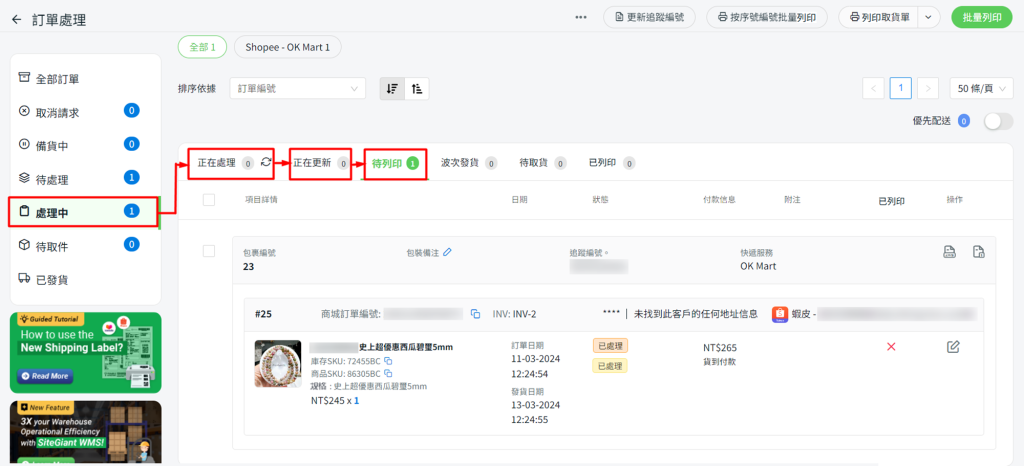
4. 列印運輸標籤
步驟一:您可以在列印運輸標籤之前選擇是否列印取貨單。勾選訂單 > 列印取貨單。
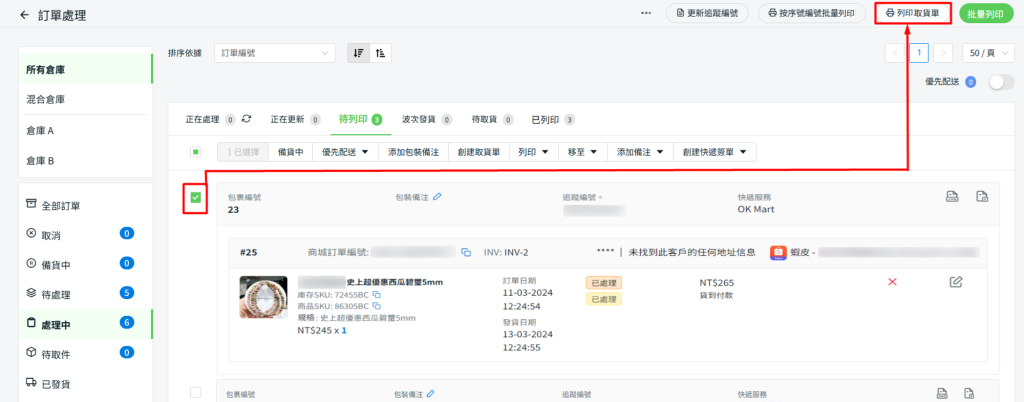
步驟二:勾選訂單 > 批量列印以列印運輸標籤。
📌注意:只能同時在同個商城上批量列印運輸標籤。
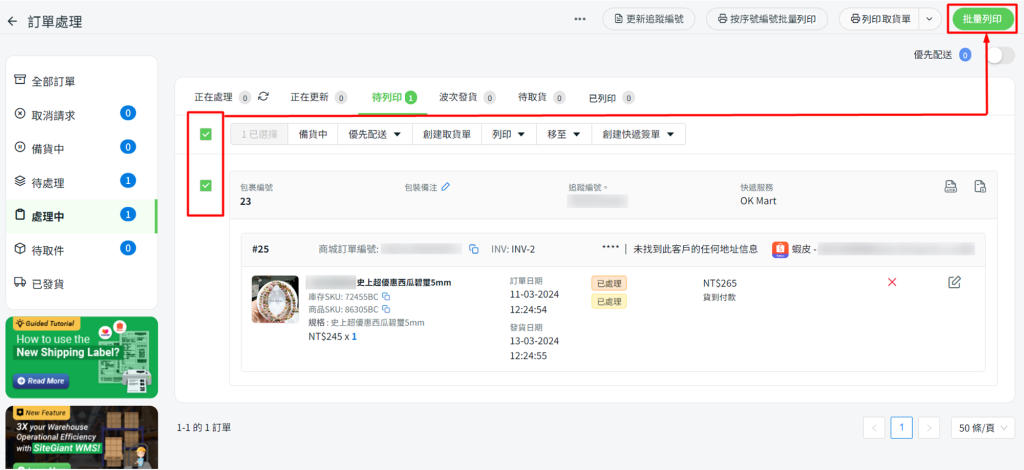
步驟三:等待運輸標籤預覽加載 > 點擊列印以繼續。
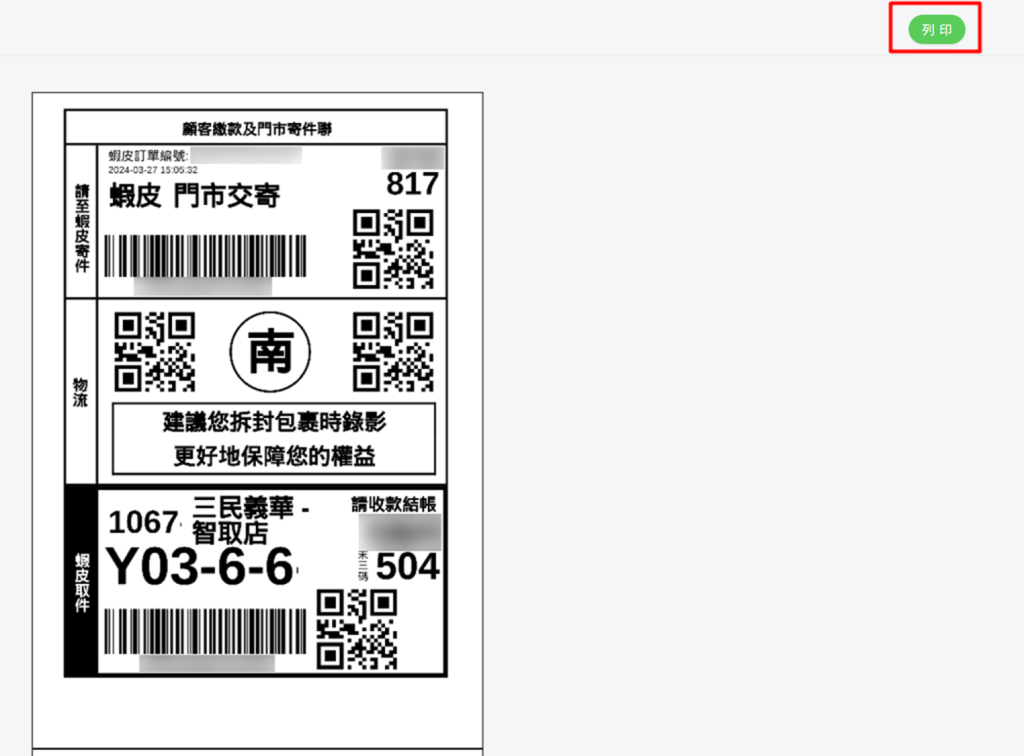
步驟四:刷新頁面。所有已列印的訂單將移至已列印選項卡中。
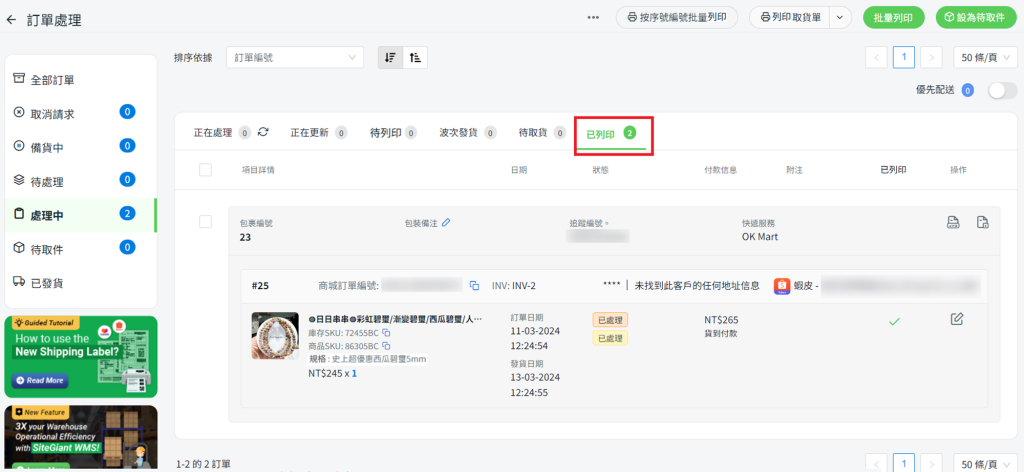
步驟五:當訂單狀態從蝦皮更新為已發貨時,訂單將自動移至已發貨選項卡中。